- Тип техники
- Бренд
Просмотр инструкции МФУ (многофункционального устройства) Xerox WorkCentre 7220 / 7225, страница 191
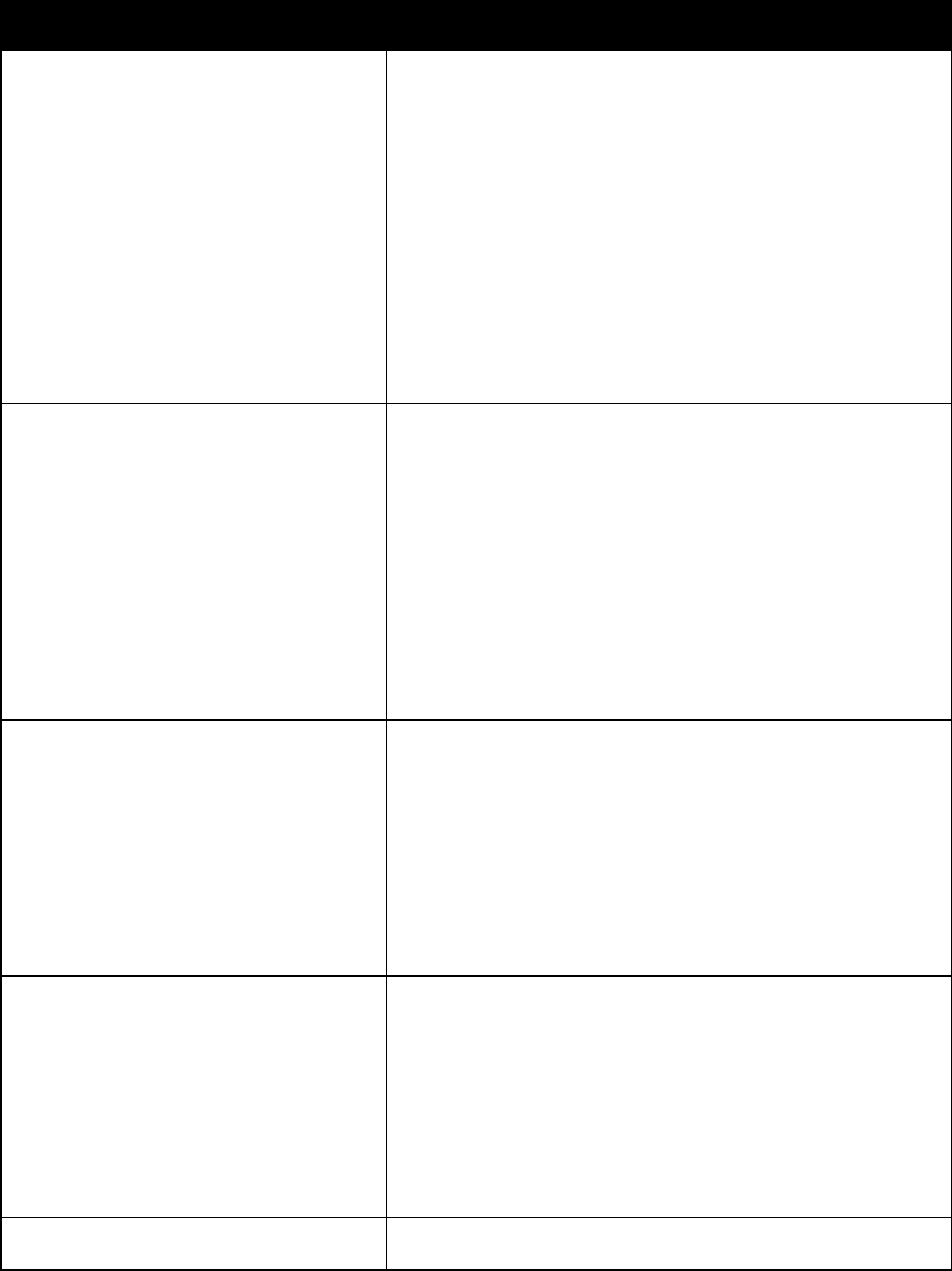
Поиск и устр. неиспр.
Многофункциональный принтер WorkCentre 7220/7225 191
Руководство пользователя
Сбой печати документа
Возможные причины Решения
В выбранный лоток вложена бумага
другого формата.
Чтобы просмотреть статус работы неудавшейся печати на
сенсорном экране, выполните следующие действия.
1. На панели управления принтера нажмите кнопку Статус
работы.
2. Найдите в списке сбойную работу печати.
3. Запишите статус невыполненной работы, например
«Задержано: требуются ресурсы».
4. Для просмотра сведений о работе печати нажмите кнопку
Сведения.
5. Запишите номер лотка, указанный в разделе «Ресурсы» и
статус выбранного лотка.
6. Загрузите в лоток бумагу подходящего формата или
выберите другой лоток.
Бумага выбранного типа или цвета
недоступна.
Чтобы просмотреть статус работы неудавшейся печати на
сенсорном экране, выполните следующие действия.
7. На панели управления принтера нажмите кнопку Статус
работы.
8. Найдите в списке сбойную работу печати.
9. Запишите статус невыполненной работы, например
«Задержано: требуются ресурсы».
10. Для просмотра сведений о работе печати нажмите кнопку
Сведения.
11. Запишите номер лотка, указанный в разделе «Ресурсы» и
статус выбранного лотка.
12. Вложите в лоток бумагу подходящего типа или цвета или
выберите другой лоток.
Неверные сетевые настройки. Выполните сброс сетевых настроек:
13. На панели управления принтера нажмите кнопку Статус
машины.
14. Выберите Сист. средства > Сетевые настройки > Настройки
TCP/IP.
Примечание: Если функция не отображается, войдите в систему
как системный администратор. Подробные сведения см. в
разделе Вход в систему с правами системного администратора с
панели управления на стр. 29.
15. Нажмите кнопку Восст. настр. по ум.
Возможно, причиной является способ
установки принтера в сети.
• Убедитесь, что принтер подключен к сети.
• Возможно, программа буферизации печати или компьютер,
использующий принтер, помещают в буфер все работы
печати, а затем передают очередь на принтер. Буферизация
может снижать скорость печати.
• Для проверки принтера распечатайте информационную
страницу, например демонстрационную страницу. Если
страницы печатаются, причиной может быть неполадка в
сети или установке принтера. Обратитесь за помощью к
системному администратору.
В приложении и драйвере печати заданы
разные лотки.
Подробности см. Документ печатается не из указанного лотка
на стр. 192.
Ваш отзыв будет первым



